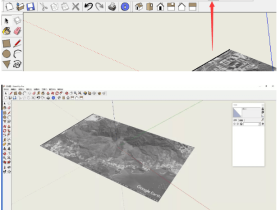- A+
所属分类:CAD安装使用教程
捕捉不到点一直跳来跳去的解决办法:首先在电脑中打开CAD,并找到“工具”选项;然后点击进入找到“绘图设置”;接着在弹出对话框中点击“对象捕捉”模块,并根据需要选定内容;最后点击“捕捉和栅格”模块,并将“启用捕捉”前的对勾消除即可。
在电脑中打开CAD,在上面一栏找到【工具】选项。
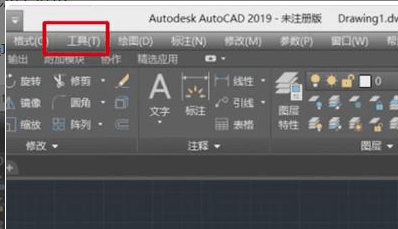
点击进入找到【绘图设置】。
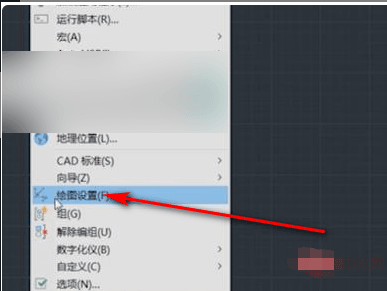
在弹出对话框点击【对象捕捉】模块,根据需要选定内容,如下图所示。
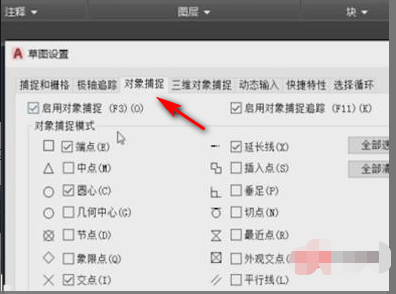
在打开的页面中,点击【捕捉和栅格】模块。
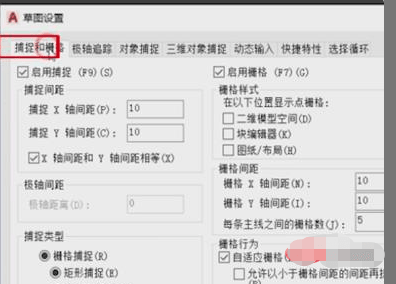
将【启用捕捉】前的对勾消除,如下图所示,这样CAD捕捉不到点总是跳来跳去的问题了。
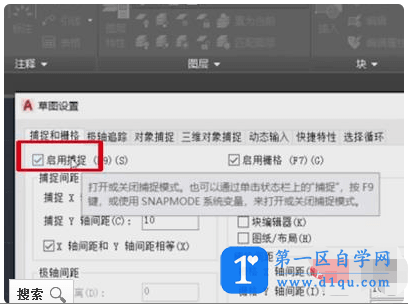
大家都在看:
- 我的微信
- 这是我的微信扫一扫
-

- 设计福利助手
- 我的微信公众号扫一扫
-